Ngày 6 tháng 11 năm 2020
Truy cập Voot bên ngoài Ấn ĐộVâng, bạn có thể truy cập và xem Voot bên ngoài Ấn Độ bằng mạng Getflix Smart DNS & Smart VPN. Bắt đầu dùng thử miễn phí tại đây.
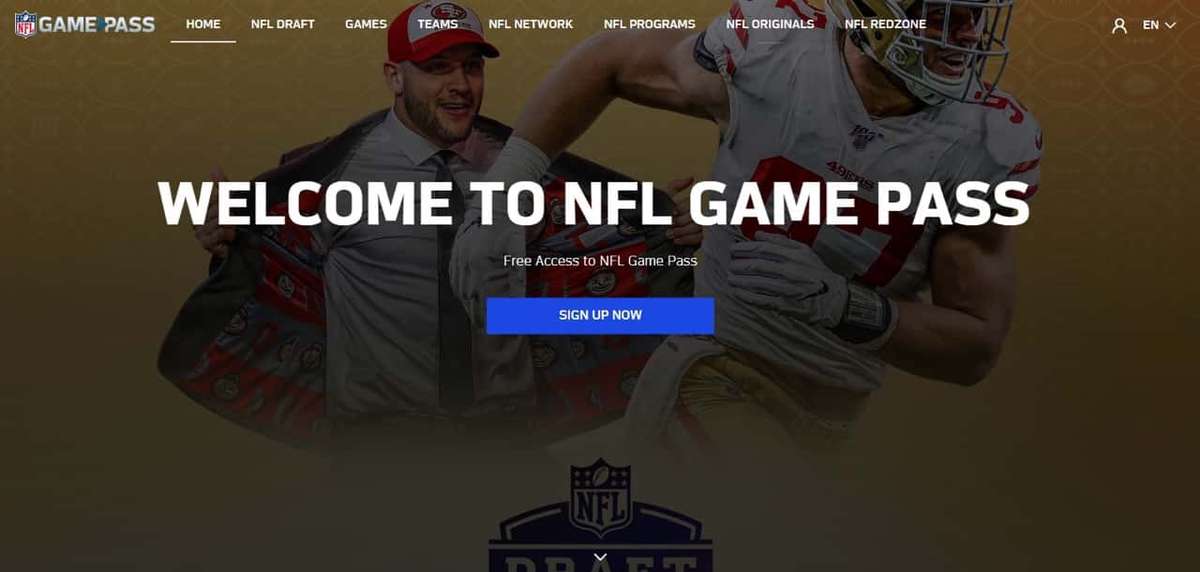
Ngày 9 tháng 7 năm 2020
Không thể phủ nhận tác động mà NFL đã có trong cuộc sống của người Mỹ ở khắp mọi nơi. Nhưng mặc dù phổ biến của nó, truy cập vào các môn thể thao vẫn còn hơi hạn chế cho các chính sách như thế nào mất điện vẫn còn tồn tại.
Nếu bạn muốn liên tục thưởng thức xem các trò chơi NFL mà không bị gián đoạn, bạn có thể phải đầu tư vào một dịch vụ VPN.
Trong bài đăng này, bạn sẽ tìm hiểu cách bạn có thể sử dụng VPN để phát trực tuyến các trò chơi NFL thông qua NFL Game Pass. Và như bạn sẽ sớm tìm ra, toàn bộ quá trình sẽ chỉ mất vài phút.
Nó rất dễ dàng, hầu như bất cứ ai cũng có thể làm điều đó.
Bắt đầu với bản dùng thử miễn phí 3 ngày.
Bạn có thể hủy bất cứ lúc nào trong thời gian dùng thử - không mất phí nếu bạn hủy trước khi thời gian dùng thử kết thúc.
NFL Game Pass là một dịch vụ phát trực tuyến theo yêu cầu có các trò chơi NFL cả trong quá khứ và hiện tại.
Nội dung của nó nhắm mục tiêu người hâm mộ bóng đá hardcore vì nó cũng cung cấp các chương trình liên quan đến bóng đá khác bao gồm thể loại này.
Cảnh báo duy nhất là, tùy thuộc vào nơi bạn sống, một số tính năng không có ở đó. Ví dụ: những người đang xem bên ngoài Hoa Kỳ có thể xem trực tiếp các trò chơi. Những người đang ở Mỹ sẽ phải đợi cho đến khi trò chơi kết thúc vì chính sách mất điện nói trên.
Điều đó có ý nghĩa gì đối với anh?
Nếu trò chơi đang diễn ra tại một sân vận động gần bạn, bạn có thể không phát trực tiếp trò chơi. Bạn buộc phải xem nó thông qua tv địa phương của bạn hoặc từ các địa điểm chính nó.
Nhưng với sự trợ giúp của VPN, bạn có thể vượt qua tình trạng mất điện BFL và thưởng thức các trò chơi trực tiếp bất kể bạn đang ở đâu trên thế giới.
Hạn chế mất điện ngăn những người như bạn xem trò chơi thông qua các ứng dụng hoặc nhà cung cấp của bên thứ ba. Trong trường hợp của NFL, điều này dẫn đến những gì công chúng đề cập đến như là trò chơi mất điện.
Trở lại trong ngày, chính sách mất điện ngăn cản chương trình phát sóng trực tiếp của trò chơi bất cứ khi nào sân vận động không bán hết vé. Điều này khuyến khích mọi người đến sân vận động.
Những ngày này, bạn sẽ tìm thấy các trò chơi mất điện trong các dịch vụ như NFL Game Pass vì NFL muốn bạn xem trò chơi thông qua đài truyền hình địa phương của bạn.
Nếu nhóm địa phương của bạn đang chơi, bạn có thể không thấy họ đang hoạt động nếu bạn đang sử dụng Game Pass.
Trừ khi bạn đang xem từ một số địa điểm nhất định, đó là.

Tại thời điểm này, NFL chủ sở hữu cố ý (trên cơ sở hàng năm) về việc có nên đình chỉ các quy tắc mất điện.
Nhưng cho đến khi thời gian như vậy khi NFL loại bỏ các chính sách mất điện hoàn toàn, bạn có thể mong đợi để bỏ lỡ một vài trò chơi nhà.
Có nhiều lý do tại sao bỏ qua mất điện NFL sẽ là lợi ích tốt nhất của bạn. Nếu bạn đang tìm kiếm lý do để đầu tư vào VPN để loại bỏ tính năng mất điện của NFL, dưới đây là một số ít.
Lý do rõ ràng nhất tại sao bạn muốn loại bỏ mất điện là để bạn có thể xem các trò chơi trực tiếp. Nếu bạn đặt VPN của mình thành một quốc gia khác ngoài Hoa Kỳ, Canada, Trung Quốc, cùng với một số quốc gia ở châu Âu, bạn có thể xem các trò chơi bóng đá khi chúng xảy ra.
Vì bất kỳ lý do gì, cư dân bên ngoài Hoa Kỳ nhận được nhiều hơn từ đăng ký NFL Game Pass của họ hơn so với những người ở Hoa Kỳ. Đăng ký Game Pass trả phí là $9.99/month (tính phí hàng năm).
Nếu bạn muốn tối đa hóa đăng ký của mình, bạn muốn bỏ qua tình trạng mất điện.
Phong trào cắt dây đề cập đến những người muốn di chuyển ra khỏi thiết lập truyền hình cáp truyền thống và hướng tới phương tiện truyền thông kỹ thuật số. Thay vì xem phim trên cáp, giờ đây họ thưởng thức các chương trình được cung cấp trên các dịch vụ phát trực tuyến như Netflixvà Disney+.
Nhưng bởi vì các vấn đề như mất điện NFL vẫn còn tồn tại, người hâm mộ thể thao vẫn dựa vào phương tiện truyền thông truyền thống để xem các trò chơi trực tiếp.
NFL Game Pass có thể loại bỏ những hạn chế đó, miễn là bạn bỏ qua tình trạng mất điện bằng VPN.
Nếu bạn muốn là một phần của phong trào nhưng không thể trước đây, đây có thể là cơ hội của bạn. Điều này thậm chí có thể giúp bạn tiết kiệm tiền vì bạn không còn trả tiền cho các chương trình và kênh mà bạn không thực sự xem nữa.
Những người dựa vào TV để xem các trò chơi bóng đá thường được gắn với chiếc ghế dài của họ. Nhưng đó không phải là trường hợp với NFL Game Pass. Và nếu bạn sử dụng dịch vụ VPN để xem các trò chơi trực tiếp, bạn có thể ở bất cứ đâu bạn cần.
Bạn có thể xem trong khi đi lại, trong một quán cà phê, tại nơi làm việc trong khi nghỉ ngơi của bạn, hoặc ra trong khu vườn của bạn.
Như đã đề cập trước đó, bí quyết để xem các trò chơi NFL thông qua Game Pass là đăng ký với một nhà cung cấp dịch vụ VPN như Getflix.

Với Getflix, bạn có thể xem NFL Game Pass ở bất cứ đâu trên thế giới. Và thậm chí tốt hơn, bạn sẽ không trải nghiệm các trận đấu mất điện NFL nữa.
Dưới đây là hướng dẫn về cách sử dụng Getflix để bỏ qua các chính sách mất điện.
Nếu bạn đang sử dụng VPN lần đầu tiên, bạn có thể không muốn cam kết cho đến khi bạn xem liệu nó có thực sự đáng để trả tiền hay không.
Nhưng với bản dùng thử miễn phí 14 ngày của Getflix, bạn có thể dùng thử dịch vụ VPN của mình mà không phải lo lắng về việc bị lập hóa đơn. Nó thậm chí sẽ không yêu cầu thông tin thẻ tín dụng của bạn. Tất cả những gì bạn cần cung cấp là tên và địa chỉ email của bạn.

Để hoàn tất quá trình thiết lập, bạn phải nhấp vào liên kết trong email xác nhận rằng Getflix sẽ gửi cho bạn.
Từ bảng điều khiển, hãy kiểm tra Trạng thái Địa chỉ IP của bạn. Trừ khi có điều gì đó không lường trước được xảy ra trong giai đoạn thiết lập, địa chỉ IP của bạn sẽ được gắn nhãn là đã đăng ký.

Lưu ý rằng địa chỉ IP của bạn có thể thay đổi theo thời gian tùy thuộc vào nhà cung cấp ISP của bạn. Nếu điều đó xảy ra, có một nút cập nhật lực lượng mà bạn có thể nhấn để khôi phục kết nối.
Tiếp theo, cuộn xuống một chút và bạn sẽ tìm thấy trạng thái DNS của mình.
Không giống như địa chỉ IP của bạn, thiết đặt DNS của bạn không nên được cấu hình tại thời điểm này.

Dưới đây là cách bạn cập nhật thiết đặt DNS của mình.
Bạn cần tìm máy chủ DNS gần nhất với khu vực/quốc gia của mình. Dưới đây là danh sách các máy chủ DNS bạn có thể sử dụng. Nếu bạn sống gần Tây Ban Nha, ví dụ, sau đó bạn nên sử dụng 185.93.3.168 làm máy chủ DNS của bạn.
Bạn có hai lựa chọn. Bạn có thể thay đổi máy chủ DNS thông qua bộ định tuyến hoặc thay đổi máy chủ DNS trên mọi thiết bị bạn dự định sử dụng.
Sự khác biệt là gì?
Cập nhật bộ định tuyến của bạn sẽ đảm bảo rằng bất kỳ thiết bị nào được kết nối với nó đều có thể truy cập Netflix Của Mỹ. Đây là tuyến đường thuận tiện hơn. Tuy nhiên, những người không quen thuộc với cài đặt bộ định tuyến của họ có thể thấy quá trình này bất tiện. Nhưng nếu bạn có kế hoạch cập nhật DNS của mình thông qua bộ định tuyến, hãy tham khảo hướng dẫn sử dụng vì mỗi thương hiệu đều khác nhau.
Phương pháp dễ dàng hơn là thay đổi cài đặt DNS trên thiết bị của bạn.
Getflix có hướng dẫn cập nhật máy chủ DNS của bạn cho dù đó là macOS, Apple TV, Android, Xbox, Playstation và hơn thế nữa.
Bây giờ, chúng tôi sẽ chỉ cho bạn cách cập nhật máy chủ DNS trên máy tính Windows.
Đi tới Pa-nen Điều khiển > Trung tâm Mạng và Internet > Mạng và Chia sẻ.

Đi tới Xem Kết nối Hiện hoạt của Bạn và bấm Kết nối. Nếu bạn đang sử dụng Ethernet, kết nối của bạn sẽ hiển thị Ethernet. Những người sử dụng WiFi sẽ thấy kết nối mạng không dây để thay thế.
Trong cửa sổ sẽ bật lên, hãy bấm Thuộc tính.

Điều này sẽ kích hoạt một cửa sổ khác để mở. Mở tab Kết nối mạng. Từ danh sách các kết nối, hãy tìm Giao thức Internet Phiên bản 4 (TCP/IPv4).

Sau khi chọn, bấm Thuộc tính.
Đi tới tab Chung. Bạn sẽ tìm thấy một lĩnh vực có nhãn Sử dụng địa chỉ máy chủ DNS sau đây. Ở đó, bạn sẽ thấy hai cánh đồng trống.

Trong trường Preferred DNS Server, hãy nhập máy chủ DNS bạn đã chọn (máy chủ gần vị trí nhất). Nếu bạn tìm thấy một máy chủ DNS khác cũng ở gần bạn, bạn có thể nhập nó vào trường Alternate DNS Server.
Sau khi hoàn tất, bấm OK.
Đúng rồi. Bây giờ bạn sẽ có quyền truy cập vào Netflix Hoa Kỳ. Quay lại bảng điều khiển Getflix và kiểm tra trạng thái DNS của bạn để xác nhận.
Nếu bạn đã bỏ qua bản dùng thử miễn phí và đăng ký gói Getflix ngay lập tức, bạn sẽ có tùy chọn kích hoạt VPN của mình.
Bật VPN của bạn không chỉ bảo mật hoạt động của bạn trực tuyến mà còn ngăn chặn tội phạm mạng, nhà cung cấp ISP và cơ quan chính phủ theo dõi chuyển động của bạn trong khi duyệt web.
Đó là một lớp bảo mật bổ sung sẽ mang lại cho bạn sự an tâm.
Đăng ký dùng thử miễn phí 14 ngày của Getflix ngay hôm nay để bạn có thể tận hưởng mọi thứ mà Netflix Hoa Kỳ cung cấp.

Ngay cả khi bản dùng thử của bạn hết hạn, Getflix có một trong những gói giá cả phải chăng nhất với đăng ký một tháng có giá $ 4.95 / tháng. Tất nhiên, bạn càng đăng ký lâu hơn, bạn sẽ tiết kiệm được nhiều hơn.
Getflix cho phép bạn thưởng thức Netflix Mỹ bên ngoài Hoa Kỳ (và các dịch vụ phát trực tuyến khác của Hoa Kỳ) từ bất cứ nơi nào trên thế giới vì vậy nó đáng để đầu tư.
Ngày 6 tháng 11 năm 2020
Truy cập Voot bên ngoài Ấn ĐộVâng, bạn có thể truy cập và xem Voot bên ngoài Ấn Độ bằng mạng Getflix Smart DNS & Smart VPN. Bắt đầu dùng thử miễn phí tại đây.
14 Tháng Bảy 2020
Stream HBO España từ bên ngoài Tây Ban NhaCó, bạn có thể bỏ chặn và xem HBO España bên ngoài Tây Ban Nha với mạng Getflix Smart DNS &Smart VPN. Bắt đầu miễn phí ở đây.
Ngày 13 tháng 7 năm 2020
Truy cập HBO Nordic bên ngoài khu vực ScandinaviaVâng, bạn có thể truy cập và xem HBO Nordic bên ngoài khu vực Scandinavia bằng mạng Getflix Smart DNS & Smart VPN. Bắt đầu dùng thử miễn phí tại đây.
Bắt đầu với bản dùng thử miễn phí 3 ngày.
Bạn có thể hủy bất cứ lúc nào trong thời gian dùng thử - không mất phí nếu bạn hủy trước khi thời gian dùng thử kết thúc.